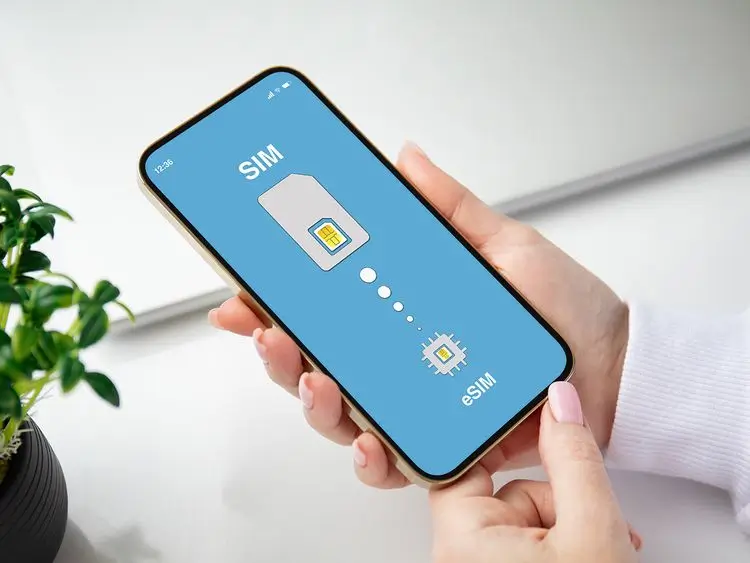Cara Memunculkan Penggaris di Canva HP dan Laptop
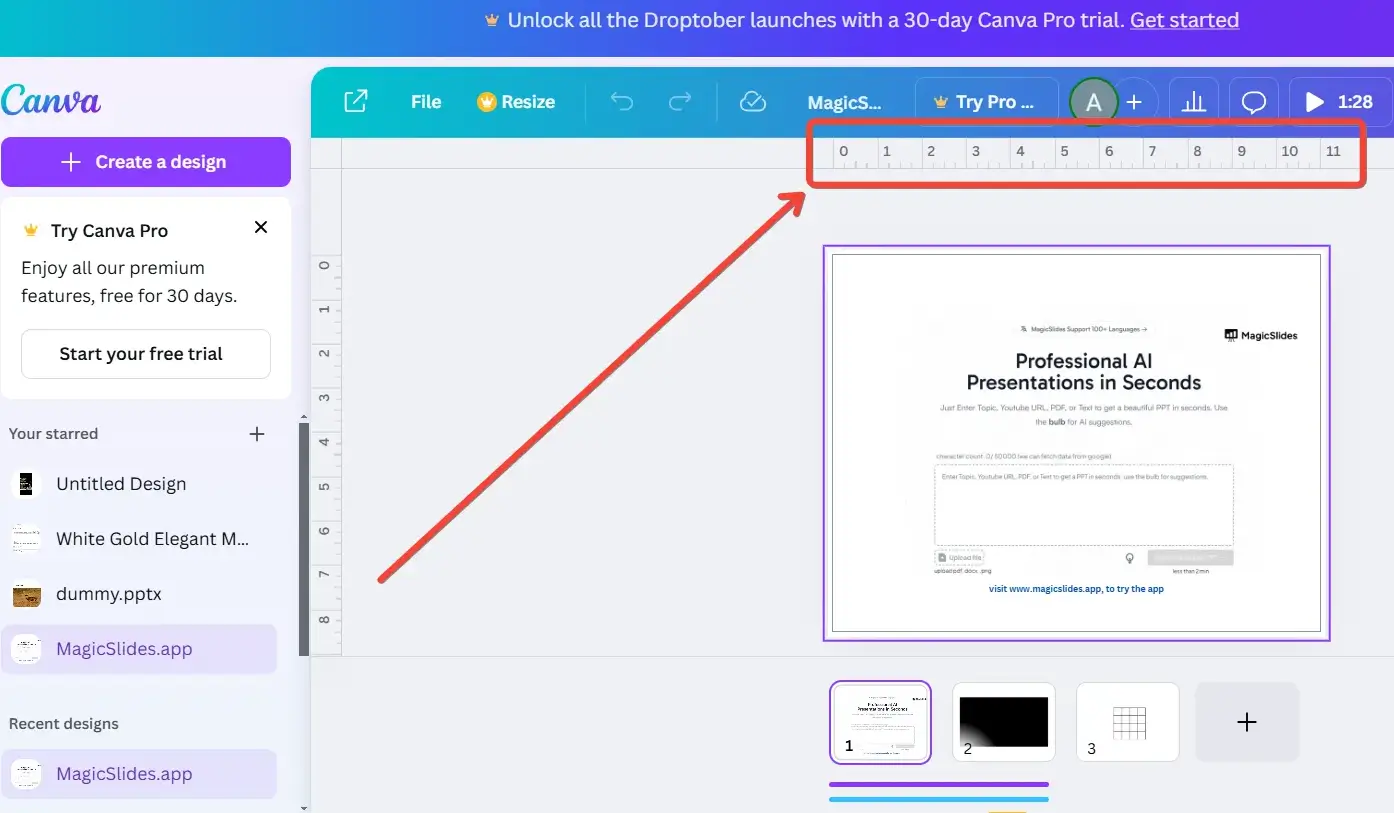
Dalam dunia desain grafis, presisi adalah kunci. Baik Anda seorang desainer profesional maupun pengguna kasual yang ingin membuat postingan media sosial yang menarik, penempatan elemen yang rapi dan seimbang akan membuat perbedaan besar pada hasil akhir.
Canva, sebagai platform desain yang sangat populer, memahami kebutuhan ini dan menyediakan berbagai alat bantu untuk memastikan setiap karya Anda terlihat profesional. Salah satu alat yang paling fundamental namun sering terlewatkan adalah penggaris atau rulers.
Artikel ini akan menjadi panduan lengkap Anda untuk memahami dan menguasai penggunaan penggaris di Canva. Mari kita mulai dan tingkatkan level desain Anda ke tahap selanjutnya.
Mengapa Presisi Penting dan Bagaimana Penggaris Membantu?
Sebelum masuk ke langkah-langkah teknis, penting untuk memahami mengapa alat seperti penggaris, garis bantu, dan margin sangat krusial. Bayangkan Anda sedang mendesain sebuah poster. Tanpa alat bantu, Anda mungkin akan kesulitan menempatkan judul, gambar, dan blok teks secara simetris.
Hasilnya bisa jadi terlihat miring, tidak seimbang, dan kurang enak dipandang. Inilah yang membedakan desain amatir dengan desain yang terlihat profesional. Konsistensi dalam penempatan dan jarak antar elemen menciptakan harmoni visual yang secara tidak sadar dapat dinikmati oleh audiens.
Penggaris (rulers) memberikan Anda kerangka acuan visual dalam bentuk skala pengukuran di sepanjang sumbu horizontal dan vertikal kanvas desain Anda. Dengan adanya penggaris, Anda bisa mengetahui dimensi pasti dari setiap elemen dan posisinya di dalam halaman.
Fitur ini menjadi dasar untuk menggunakan alat bantu lainnya seperti garis bantu (guides) dan margin, yang berfungsi sebagai jaring pengaman agar tata letak Anda tetap terstruktur dan rapi dari awal hingga akhir proses desain. Menggunakannya secara efektif akan menghemat banyak waktu dari proses coba-coba yang melelahkan.
Cara Memunculkan Penggaris di Canva (Versi Desktop/Laptop)
Bagi Anda yang menggunakan Canva melalui browser di laptop atau PC, mengaktifkan fitur penggaris sangatlah mudah. Fitur ini terintegrasi dengan baik dan dapat diakses hanya dengan beberapa klik. Keberadaan penggaris akan langsung mengubah cara Anda melihat kanvas, dari sekadar halaman kosong menjadi area kerja yang terukur.
Berikut adalah langkah-langkah mudah untuk menampilkannya:
- Buka Desain Anda: Masuk ke akun Canva Anda dan buka proyek desain yang sedang atau akan Anda kerjakan.
- Akses Menu “File”: Di pojok kiri atas layar, Anda akan menemukan menu bar. Klik pada opsi “File” atau “Berkas”.
- Masuk ke Pengaturan Tampilan: Setelah menu dropdown muncul, arahkan kursor Anda ke “View settings” atau “Pengaturan Tampilan”.
- Aktifkan Penggaris dan Garis Bantu: Di dalam submenu tersebut, klik pada opsi “Show rulers and guides” atau “Tampilkan penggaris dan panduan”.
Untuk akses yang lebih cepat, Anda bisa menggunakan shortcut keyboard. Cukup tekan Shift + R pada keyboard Anda untuk memunculkan atau menyembunyikan penggaris dan garis bantu secara instan. Shortcut ini sangat berguna untuk efisiensi, terutama jika Anda sering beralih antara tampilan bersih dan tampilan dengan panduan.
Setelah diaktifkan, Anda akan melihat penggaris horizontal di bagian atas kanvas dan penggaris vertikal di sisi kiri. Angka pada penggaris ini akan secara otomatis menyesuaikan dengan satuan ukuran yang Anda pilih untuk desain Anda (misalnya piksel, inci, atau sentimeter).
BACA JUGA: Cara Mudah Membuat Video Animasi Pembelajaran Menggunakan Canva
Memanfaatkan Garis Bantu (Guides) untuk Penjajaran Sempurna
Setelah Anda berhasil memunculkan penggaris, kini saatnya memanfaatkan fitur turunannya yang sangat powerful, yaitu Garis Bantu atau Guides. Garis bantu adalah garis tipis berwarna (biasanya ungu) yang bisa Anda tarik dari penggaris ke atas kanvas desain. Garis ini tidak akan terlihat pada hasil akhir desain Anda (baik saat diunduh maupun dicetak), sehingga fungsinya murni sebagai panduan visual selama proses desain.
Untuk membuat garis bantu, caranya sangat intuitif. Jika Anda ingin membuat garis bantu vertikal, klik pada penggaris vertikal di sebelah kiri dan tahan, lalu seret kursor Anda ke kanan menuju area kanvas. Lepaskan klik pada posisi yang Anda inginkan.
Hal yang sama berlaku untuk garis bantu horizontal, klik dan seret dari penggaris horizontal di bagian atas ke bawah. Anda bisa membuat garis bantu sebanyak yang Anda butuhkan. Elemen desain seperti teks, gambar, atau bentuk akan secara otomatis “menempel” (snap) ke garis bantu saat Anda memindahkannya di dekat garis tersebut, memastikan penjajaran yang sempurna.
Menggunakan garis bantu membuka banyak kemungkinan untuk menciptakan tata letak yang kompleks namun tetap rapi. Anda bisa menggunakannya untuk:
- Membuat Kolom: Tarik beberapa garis bantu vertikal untuk membagi kanvas Anda menjadi beberapa kolom, ideal untuk desain majalah, buletin, atau brosur.
- Menyejajarkan Objek: Pastikan beberapa foto atau ikon memiliki tinggi atau dasar yang sejajar.
- Mendefinisikan Batas: Tentukan area spesifik untuk judul atau header dan footer agar konsisten di setiap halaman.
- Menghapus Garis Bantu: Jika Anda ingin menghapus garis bantu, cukup klik dan seret garis tersebut kembali ke arah penggaris hingga ikon tempat sampah muncul, lalu lepaskan.
Menampilkan dan Mengatur Margin di Canva
Selain penggaris dan garis bantu, Canva juga menyediakan fitur untuk menampilkan margin. Margin adalah area kosong di sekeliling tepi desain Anda. Fungsinya sangat penting, terutama untuk desain yang akan dicetak. Margin memastikan tidak ada elemen penting seperti teks atau logo yang terpotong saat proses pencetakan atau penjilidan. Selain itu, margin juga memberikan “ruang bernapas” pada desain sehingga tidak terasa sesak dan lebih nyaman dilihat.
Untuk menampilkan margin bawaan Canva, langkahnya mirip dengan menampilkan penggaris:
- Klik menu “File” > “View settings” atau “Berkas” > “Pengaturan Tampilan”.
- Pilih opsi “Show margins” atau “Tampilkan margin”.
Setelah diaktifkan, Canva akan menampilkan sebuah kotak garis putus-putus di dalam kanvas Anda. Ini adalah area aman (safe area) yang direkomendasikan. Perlu dicatat bahwa hingga saat ini, Canva belum menyediakan fitur untuk mengatur ukuran margin secara kustom seperti pada Microsoft Word. Margin yang ditampilkan adalah margin default dari Canva. Namun, jangan khawatir.
Anda bisa dengan cerdas mengakali ini dengan menggunakan kombinasi penggaris dan garis bantu yang sudah kita bahas sebelumnya. Cukup tarik garis bantu dari setiap sisi penggaris sesuai dengan ukuran margin yang Anda inginkan untuk menciptakan batas kustom Anda sendiri.
Bagaimana Cara Memunculkan Penggaris di Canva HP?
Ini adalah pertanyaan yang sangat sering diajukan. Banyak pengguna yang mendesain langsung dari aplikasi Canva di smartphone mereka dan mencari fitur presisi yang sama seperti di versi desktop. Sayangnya, hingga saat artikel ini dibuat, fitur penggaris (rulers) dan garis bantu (guides) belum tersedia di aplikasi Canva untuk mobile (Android maupun iOS).
Keterbatasan ini kemungkinan besar disebabkan oleh beberapa faktor, seperti ukuran layar yang kecil dan interaksi sentuhan yang kurang presisi dibandingkan menggunakan mouse. Menarik garis bantu dari penggaris mungil di layar HP tentu akan menjadi tantangan tersendiri.
Namun, bukan berarti Anda tidak bisa membuat desain yang rapi di HP. Canva menyediakan beberapa alternatif yang bisa Anda manfaatkan:
- Gunakan Alat Penjajaran (Position Tool): Saat Anda memilih sebuah elemen, akan muncul menu di bagian bawah. Cari opsi “Position” atau “Posisi”. Di dalamnya, Anda bisa menyejajarkan elemen secara otomatis ke tengah, atas, bawah, kiri, atau kanan halaman.
- Manfaatkan Smart Guides: Canva di HP tetap memiliki smart guides, yaitu garis putus-putus yang muncul secara otomatis saat Anda menggerakkan sebuah elemen untuk menyejajarkannya dengan elemen lain.
- Perbesar (Zoom In): Jangan ragu untuk mencubit layar untuk memperbesar tampilan desain Anda. Dengan zoom, Anda bisa menempatkan elemen secara manual dengan tingkat presisi yang jauh lebih tinggi.
- Alur Kerja Hibrida: Strategi terbaik adalah dengan mengatur kerangka dasar dan garis bantu pada versi desktop terlebih dahulu. Setelah itu, Anda bisa membuka desain yang sama di aplikasi HP untuk melakukan penyesuaian minor seperti mengganti teks atau gambar.